
Googleアカウントの削除方法!削除以外の解決方法もご紹介!
Contents[OPEN]
- 1【Google】アカウントを削除したら?その前に《基礎知識》
- 2【Google】アカウントを削除したらどうなるの?
- 2.1メール・ファイル・写真などのデータが失くなる
- 2.2アプリ・映画・ゲームなどが利用できなくなる
- 2.3削除後同じIDの取得できない
- 2.4【Android】GooglePlayなどに影響が出る
- 2.5【Chromebook】アプリや拡張機能が利用できなくなる
- 3【Google】アカウントを削除したら不正利用から守れる?
- 4【Google】アカウント情報を削除する前に
- 5【Google】端末ごとのアカウントを削除する方法
- 6【Google】アカウントから特定の情報だけを削除する方法
- 7【Google】削除したらアカウントを復元できる?
- 8【Google】アカウントを削除しなくても済む方法
- 9削除前にデータの確認を!
【Google】アカウントを削除しなくても済む方法
最後に、Googleアカウントを消さずに問題を解決する方法を紹介していきます。
Googleアカウント自体を消すと他に影響がでる可能性があるので、消さずに済む方が良いですよね。
では、詳しく見ていきましょう。
Googleアカウントからログアウトしよう
Googleアカウントは、複数のアカウントを使い分けることができます。
そのため、他のGoogleアカウント情報を使うことが可能です。
Googleアカウントを使わなくても他のものに影響が出ないようにするためには、ログアウトしてアカウント情報は残しておくと良いでしょう。
また、違うGoogleアカウントを後から作ったとしても、問題なく使うことができますよ。
ログアウトのやり方は、端末によって違うので注意してくださいね。
iPhone・PCでは、ブラウザからログアウト操作していきます。
Googleを開き、右上にある自分のアイコンをタップしてください。
すると、「ログアウト」ボタンが表示されます。
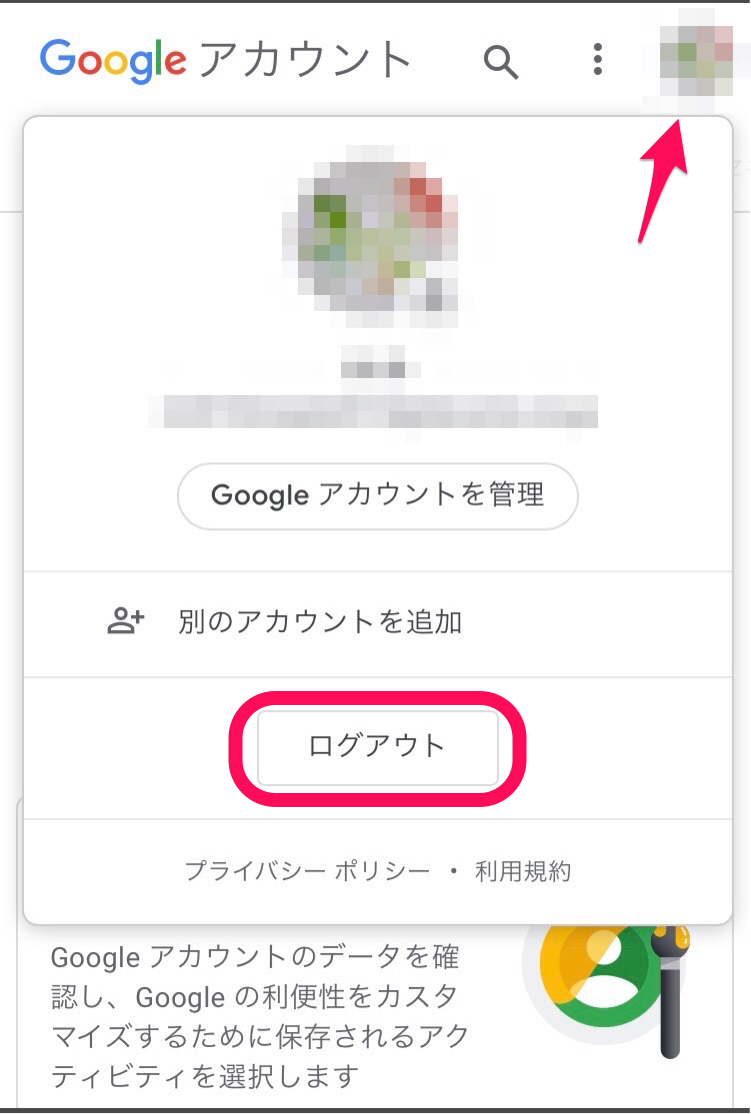
Android端末の場合は、本体の設定からしていきます。
端末やOSによって少し表示名が違いますが、設定の「アカウント」情報からGoogleを開いてください。
すると、今ログインしているGoogleアカウントが出てきます。
ログアウトしたいアカウントをタップし、詳細を表示させたら右上の三点マークをタップします。
「アカウントを削除」が出てくるので、押したら完了です。
Googleアカウントとアプリの連携を解除しよう
アプリの登録をGoogleアカウントでおこなっているのであれば、情報を変更しておきましょう。
削除したわけではないので、連携しているものが使えなくなることはありません。
しかし、その情報が必要となったときに不便になることがあるのです。
そのため、連携させているものについては、他のものに変更するようにしてくださいね。
情報の変更方法については、使っているものによって違うので、それぞれ操作が必要です。
削除前にデータの確認を!
Googleアカウントは、いろいろなものに関連しています。
アプリだけでなく、ブラウザやクラウドなどにも関係してくるものなので注意が必要であることがわかりましたよね。
そのため、Googleアカウントを消したい!という人は、しっかりデータの確認をしてから消す操作を行ってくださいね。
Android端末を利用している人は、Googleアカウントを失うと、基本的な操作以外はできなくなってしまいます。
それは困るという人は、Googleアカウントからログアウトしてみましょう。
Googleアカウントを消すのではなく、他の解決方法がないのか調べてから、最終手段として削除を行うようにすることをおすすめします。